错过了一封重要的电子邮件?或者只是想删除一些未打开的消息?在本快速教程中,我们将向您展示如何在 Gmail 中查找未读电子邮件。以及如何批量读取或删除它们。这样您就可以快速清理收件箱。
电子邮件正在蓬勃发展。每天发送和接收约3196 亿封电子邮件。到 2025 年,这一数字预计将增长至 3764 亿。
因此,您的收件箱通常很繁忙。随着大量的消息来来去去。
在这种情况下,很容易忽略一些信息。并让他们溜走。未开封。未被注意到。未读。
但您不能简单地忘记这些消息。为什么?因为谷歌不会让你这么做。
每次打开 Gmail 帐户时,您都会在收件箱旁边看到这个小数字:
这是 Google 告诉您有多少条未读消息。
如果您想将收件箱数量降至零(即将收件箱数量降至 0),则需要打开(或删除)每封电子邮件。
但要做到这一点,首先你必须找到它们。这可能有点棘手。特别是如果您有一段时间没有清理收件箱的话。
在本指南中,我们将向您展示我们最喜欢的在 Gmail 中查找未读电子邮件的方法。这样您就可以查看旧电子邮件。最终达到收件箱为零。
让我们深入了解一下。
如何在 Gmail 中查找未读电子邮件
有(至少)3 种方法可以在 Gmail 中查找未读电子邮件。我们在下面列出了它们。选择最适合您的一款。
1. 让 Gmail 首先显示未读电子邮件
您可以更改设置,以便 Gmail 在收件箱顶部显示所有未读邮件。就是这样。
第 1 步:打开Gmail。
第 2 步:点击“设置”。然后选择查看所有设置。
第 3 步:转到收件箱选项卡。
第 4 步:在收件箱类型部分,您将看到一个下拉菜单。从那里,首先选择未读。
第 5 步:您现在可以选择希望 Google 在收件箱顶部显示多少未读电子邮件。
在那里,您有 4 个选项:5、10、25 或 50 封电子邮件。默认情况下,Gmail 会显示 25 封未读邮件。
在此阶段,当您没有未读邮件时,您还可以要求 Gmail 在收件箱中隐藏“未读”部分。
第 6 步:对设置感到满意后,一直向下滚动。然后单击“保存更改”。
全做完了!您的收件箱现在应该分为两个单独的部分。
第一个称为“未读”。在那里,您会找到尚未阅读的消息。
第二部分标记为“其他”。这是不言自明的。
然而,使用这种方法,您最多只能看到50 封未读电子邮件。 Google 会向您显示最新的内容。因此,如果您想查找一些较旧的未读电子邮件,您可能需要尝试不同的方法。
2. 如何在Gmail中搜索未读邮件
这就引出了第二种方法。这次,我们将向您展示如何使用 Gmail 搜索栏和标签查找未读邮件。
第 1 步:打开您的Gmail帐户。
第 2 步:在 Gmail 搜索栏中输入is:unread。然后,Google 将显示您所有未读的消息。
很酷吧?但如果您有大量未读电子邮件,这可能还不够。在这种情况下,您可能需要尝试向查询中添加其他搜索运算符。
例如,如果您输入is:unread before:2023/01/01 after 2022/12/25,Gmail 将过滤您的邮件并仅显示您在 2023 年 1 月 1 日至 2022 年 12 月 25 日期间收到的未读电子邮件。
另一个例子:如果您使用查询is:unread from: john@mailmeteor.com,Google 将搜索来自该发件人且您尚未打开的所有电子邮件。
使用搜索运算符,您可以轻松优化搜索并找到您一直在寻找的未读电子邮件。
但如果您可以在一个Gmail 文件夹中找到所有未读电子邮件,那不是更好吗?这就是我们的第三个(也是最后一个)方法的全部内容。
3. 如何将“未读”文件夹添加到 Gmail 收件箱
好吧。要创建一个新文件夹并将所有未读邮件收集到一个位置,您可以按照以下 7 个简单步骤操作。
第 1 步:登录您的Gmail帐户。
第 2 步:在 Gmail 搜索栏中,输入is:unread以查找未读邮件。
第 3 步:点击高级搜索。
第 4 步:选择创建过滤器。然后按确定。
第 5 步:将会出现一个新菜单。选中应用标签前面的框。然后选择新标签。
第 6 步:输入标签名称。在这种情况下,我们将选择Unread Emails。完成后点击创建。
第 7 步:选中也适用于匹配对话前面的框。然后单击“创建过滤器”以应用新过滤器。
在“标签”下,您将看到一个名为“未读电子邮件”的新文件夹。所有未读邮件现在都应该位于该文件夹中。
如何在 Gmail 应用中查找未读电子邮件?
您更喜欢在智能手机上使用 Gmail 吗?下面介绍了如何在 Gmail 应用程序中查找未读电子邮件。
安卓
第 1 步:在 Android 手机或平板电脑上打开 Gmail 应用。
第 2 步:点击搜索栏并输入is:unread。
第 3 步:按搜索。 Gmail 会显示您尚未阅读的所有邮件。容易,对吧?
iPhone
第 1 步:打开您的邮件应用程序。并选择邮箱。
第 2 步:点击屏幕右上角的编辑。
第 3 步:选中“未读”选项旁边的框以显示未读消息。
第 4 步:点击“完成”。
就是这样。您现在应该能够在 iPhone 上查看所有未读电子邮件。
如需帮助可点击网站右上方群链接,加入QQ群寻求帮助

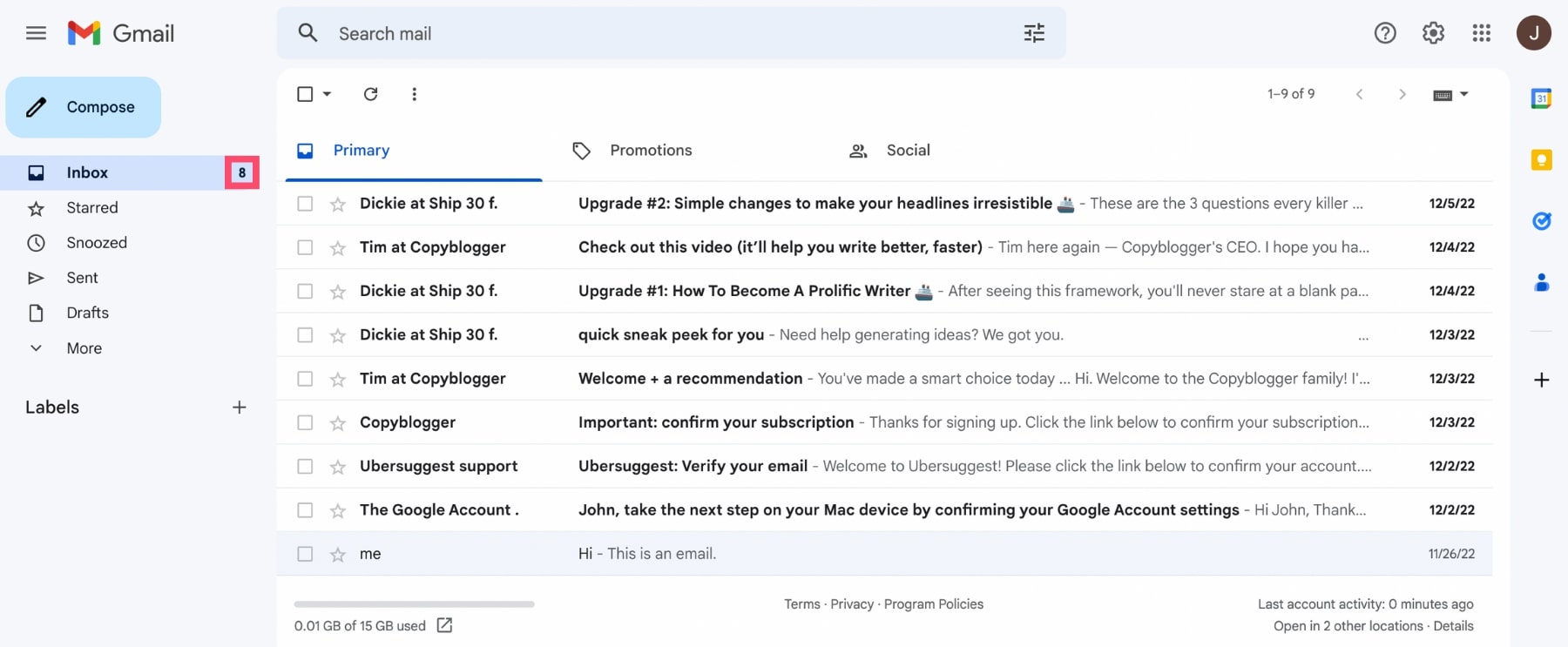
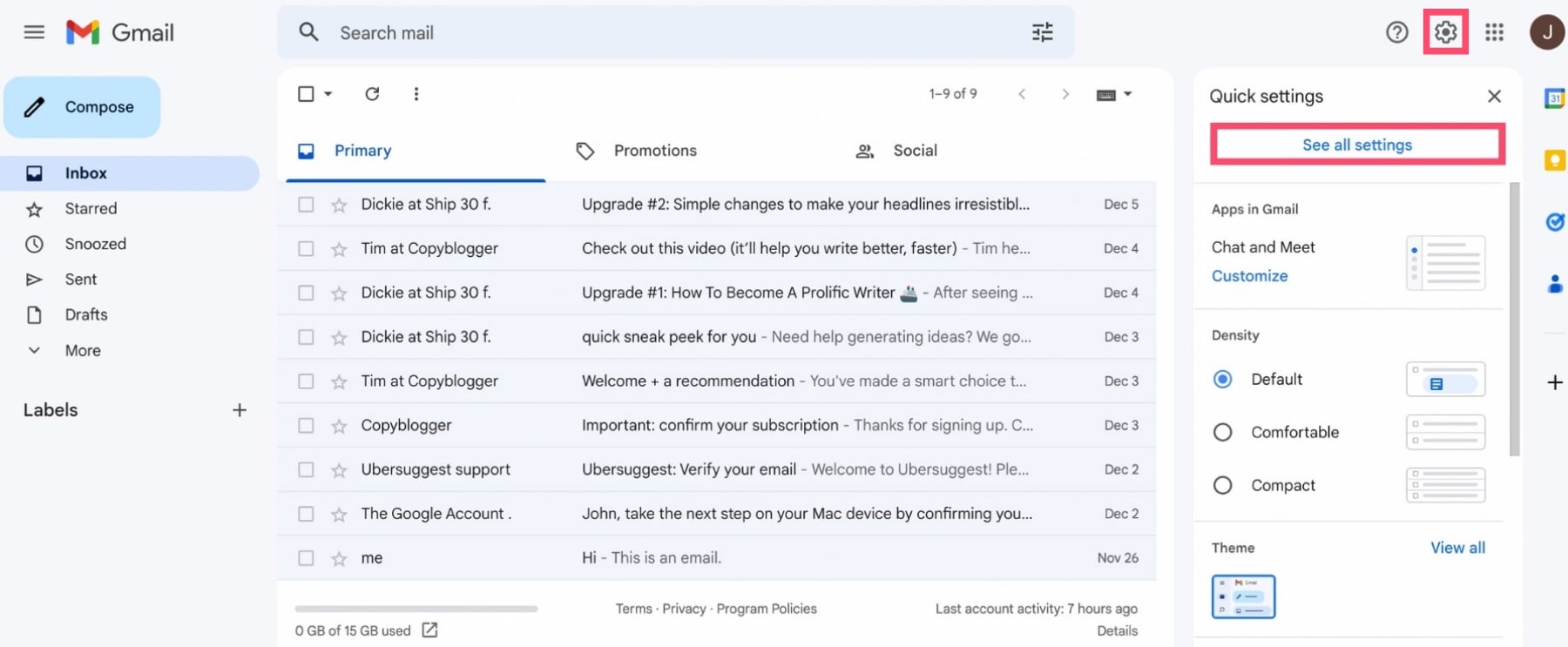
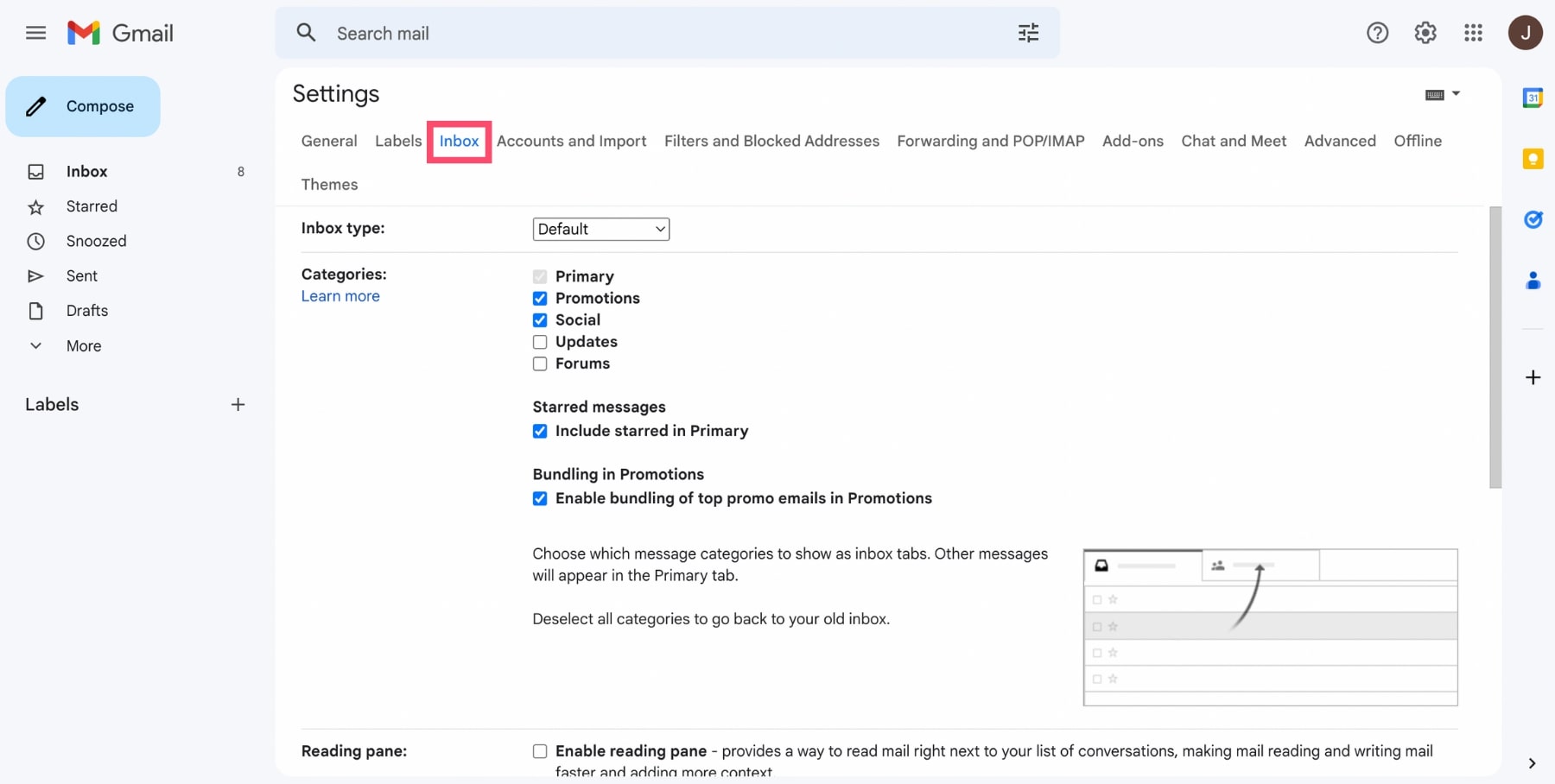
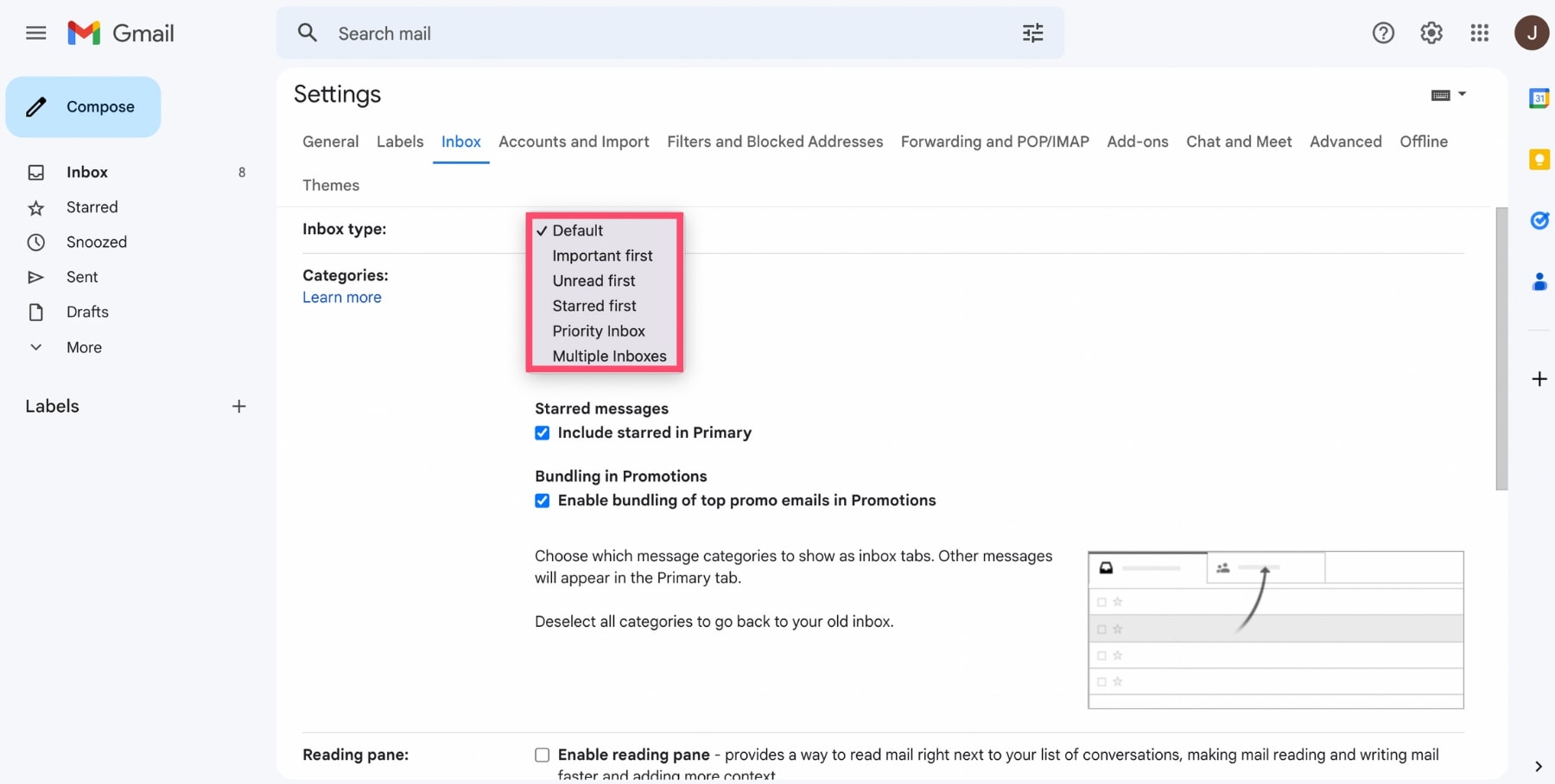
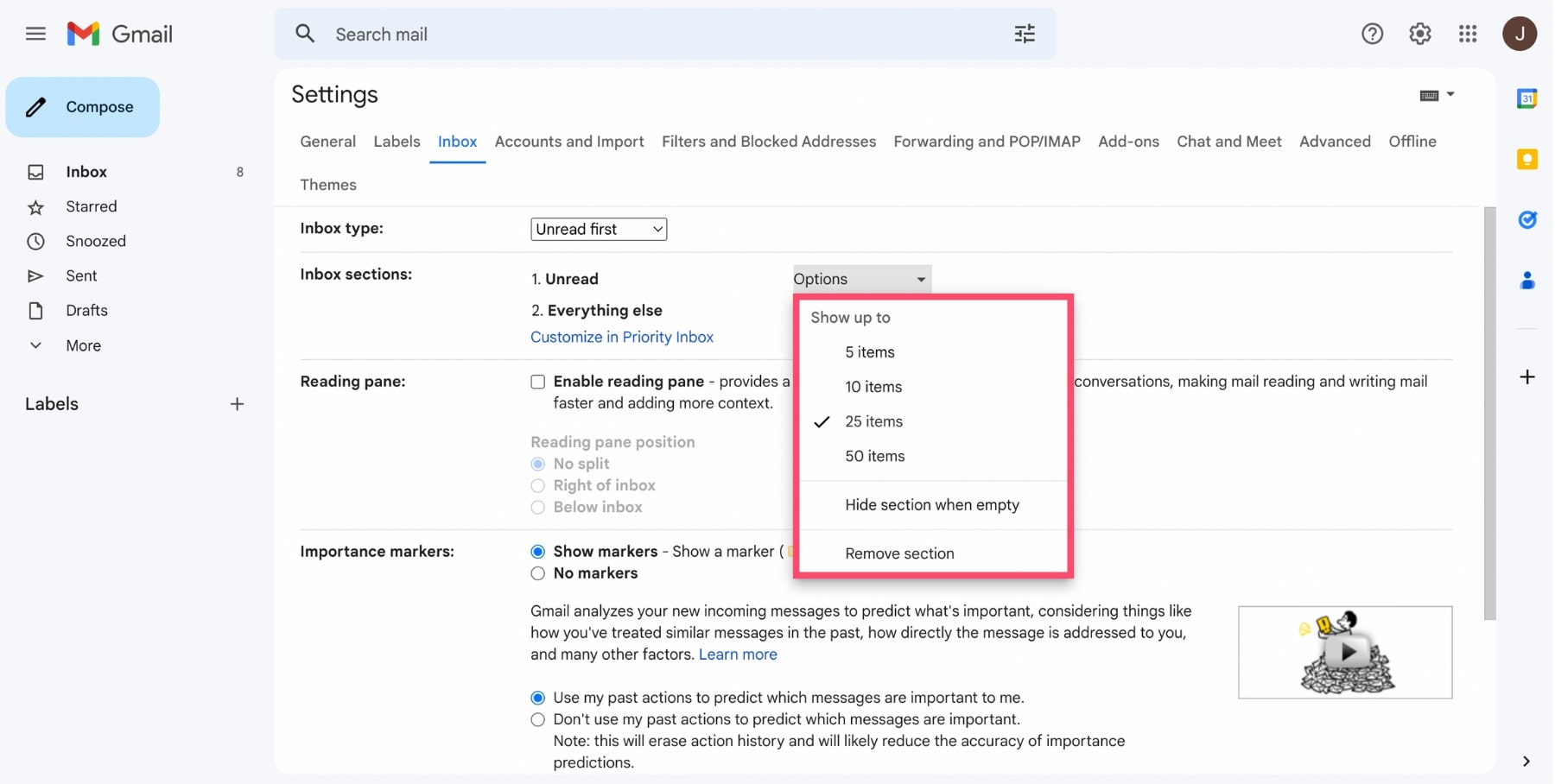
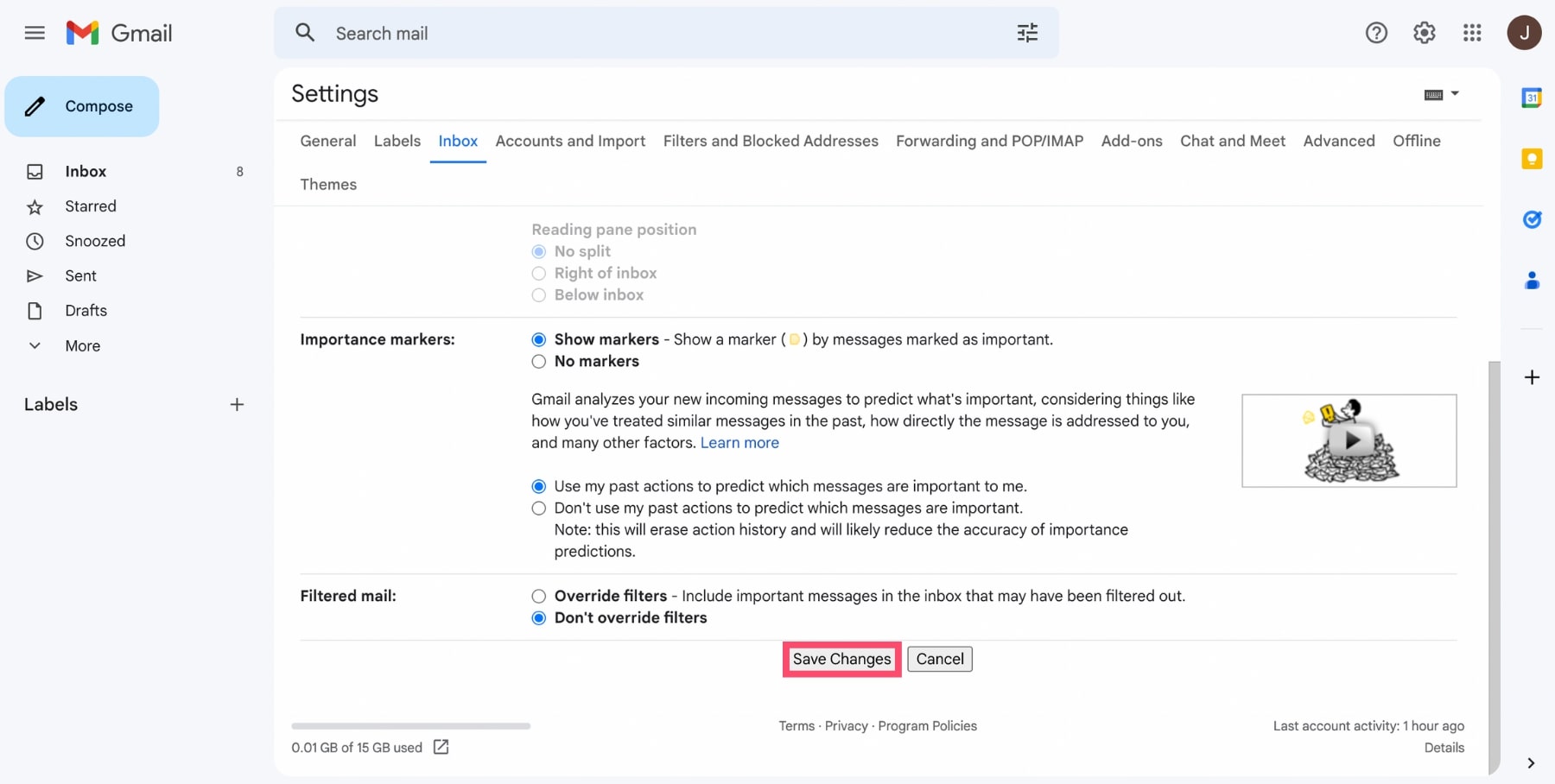
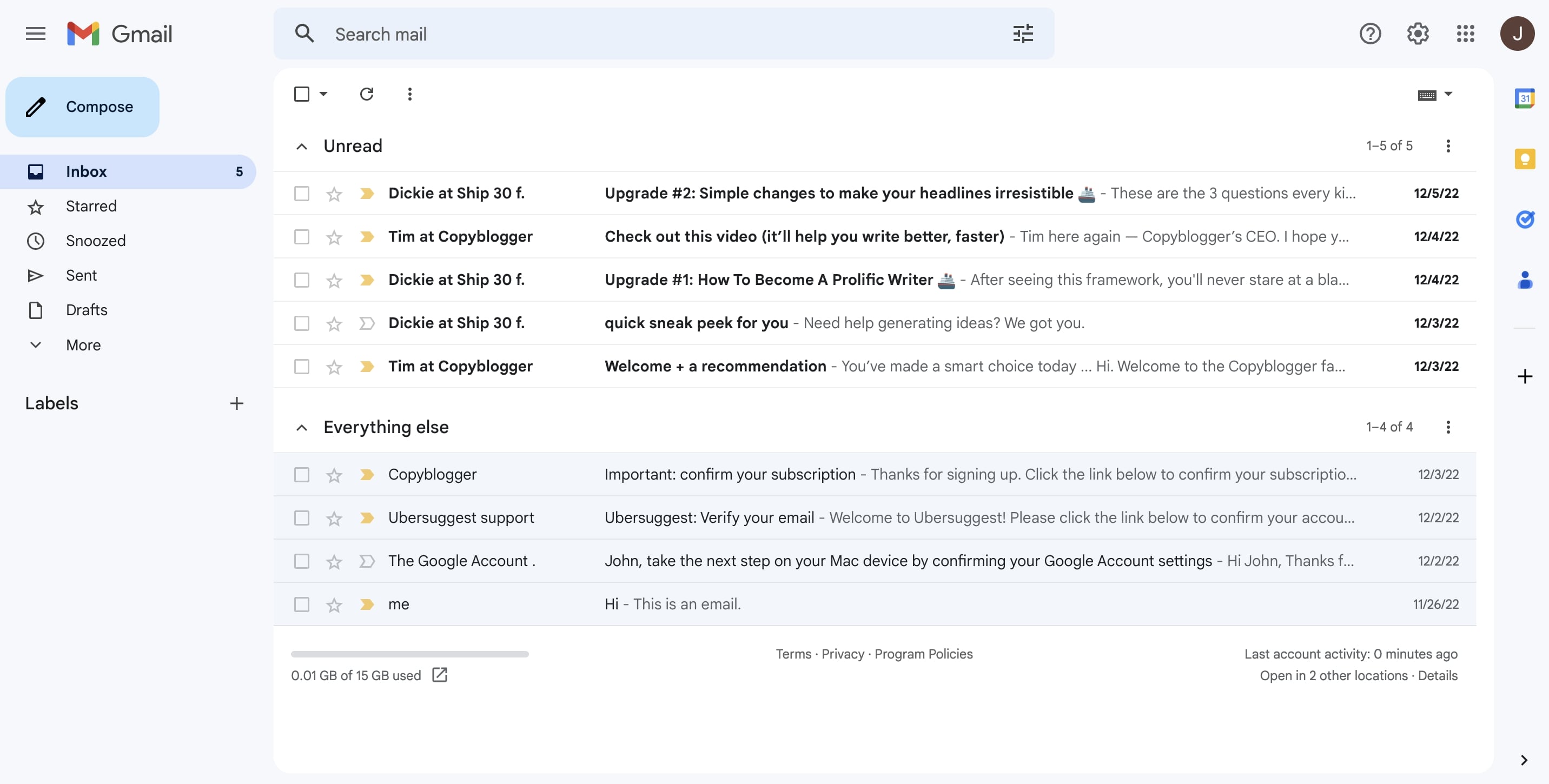
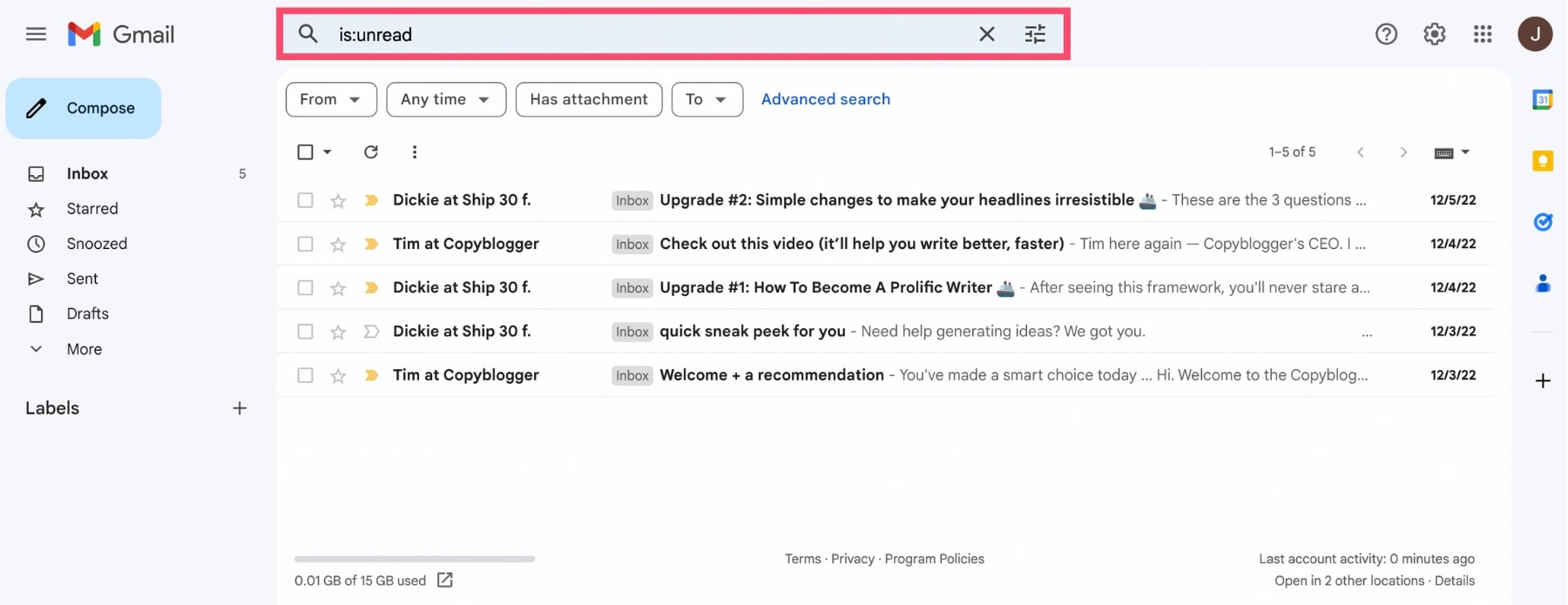
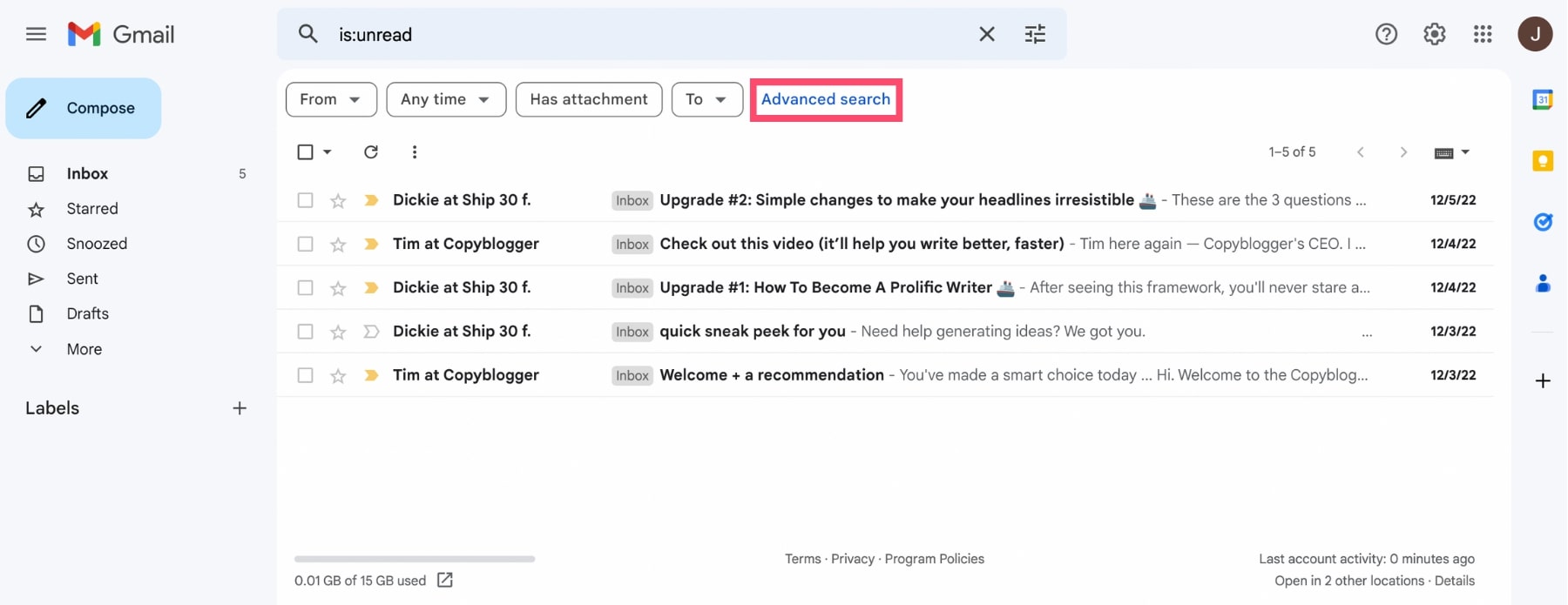
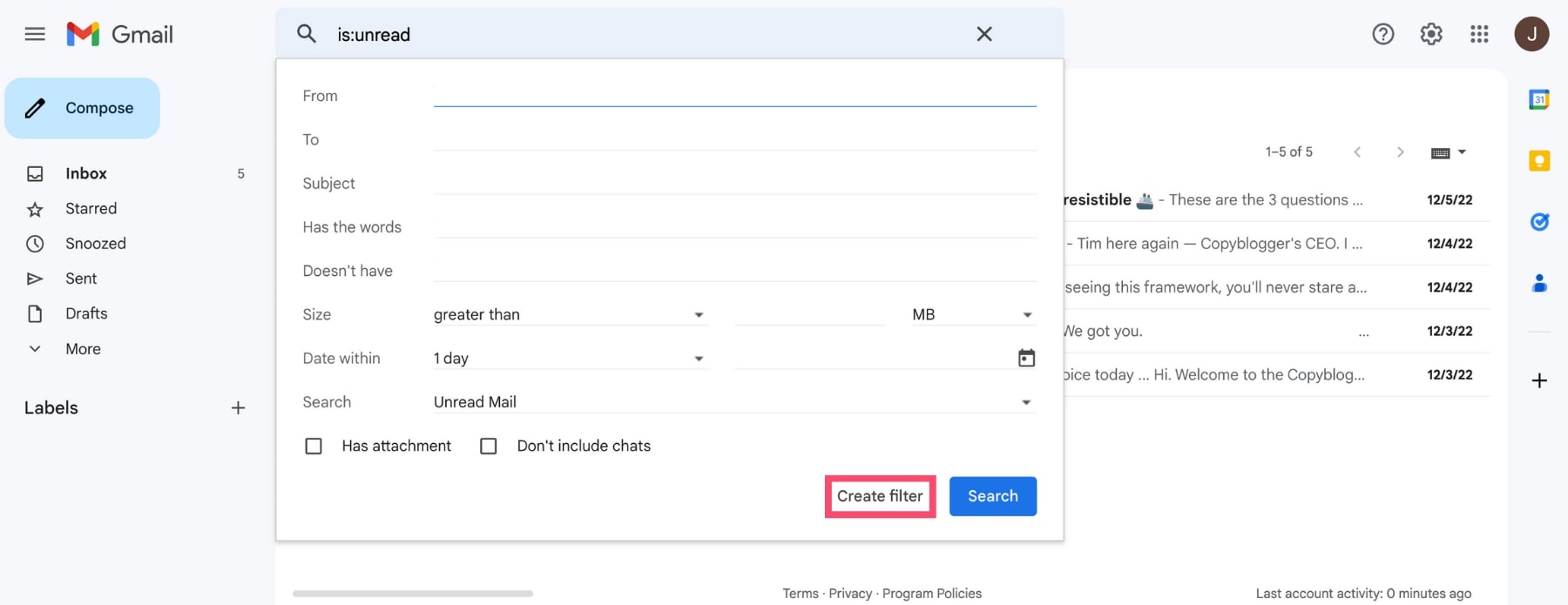

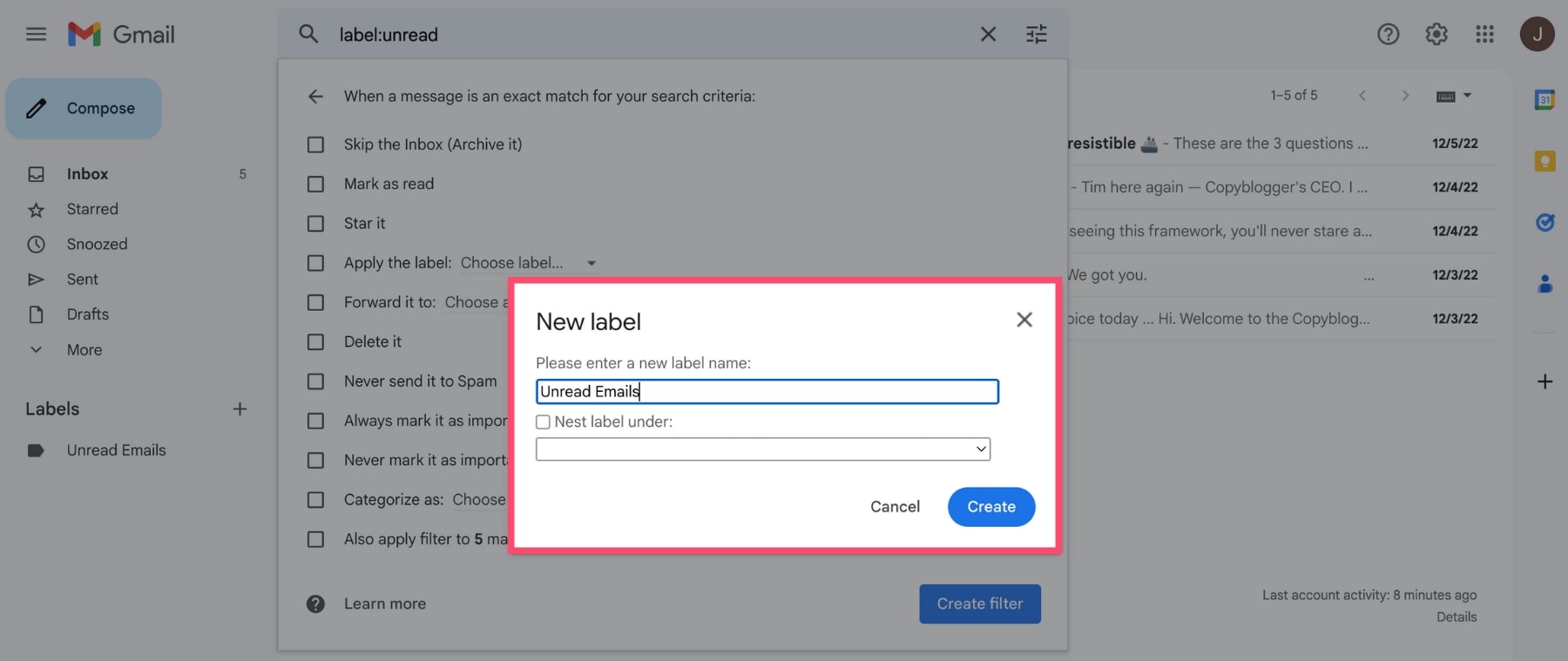
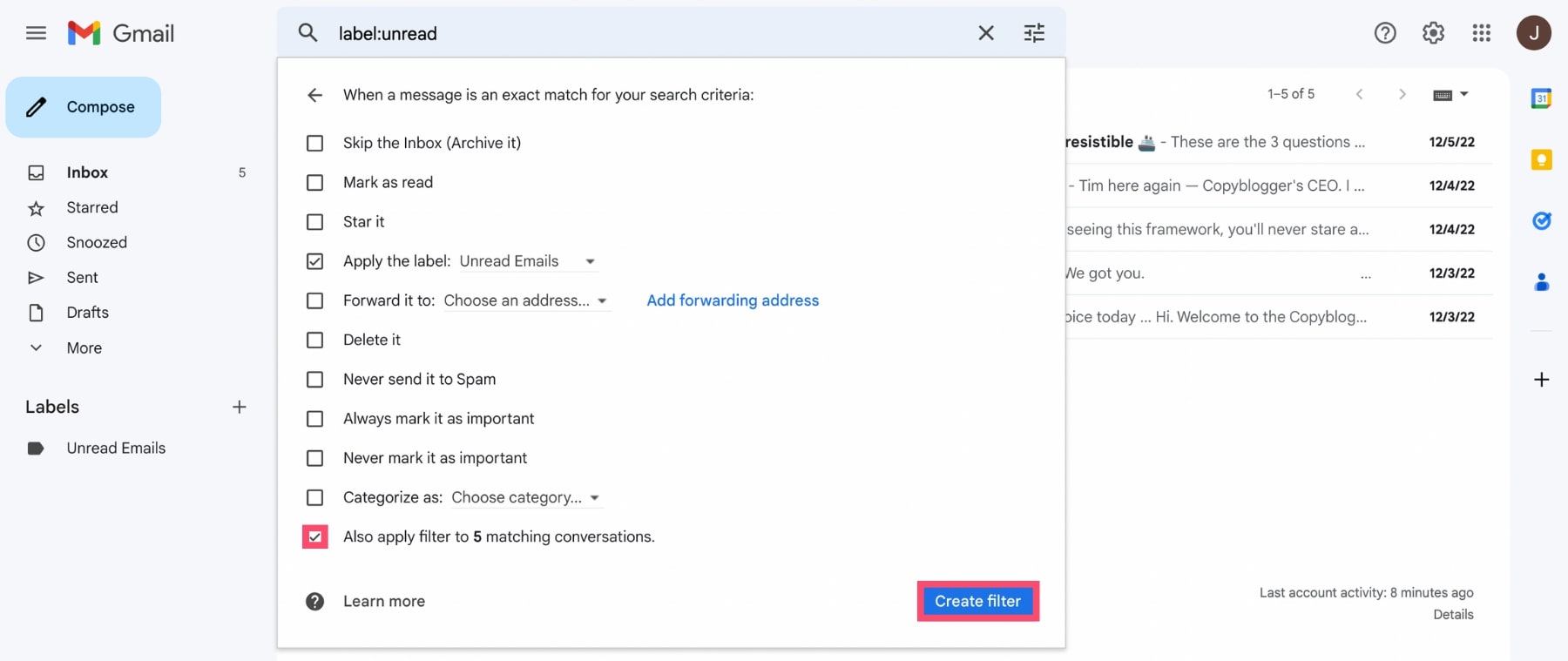
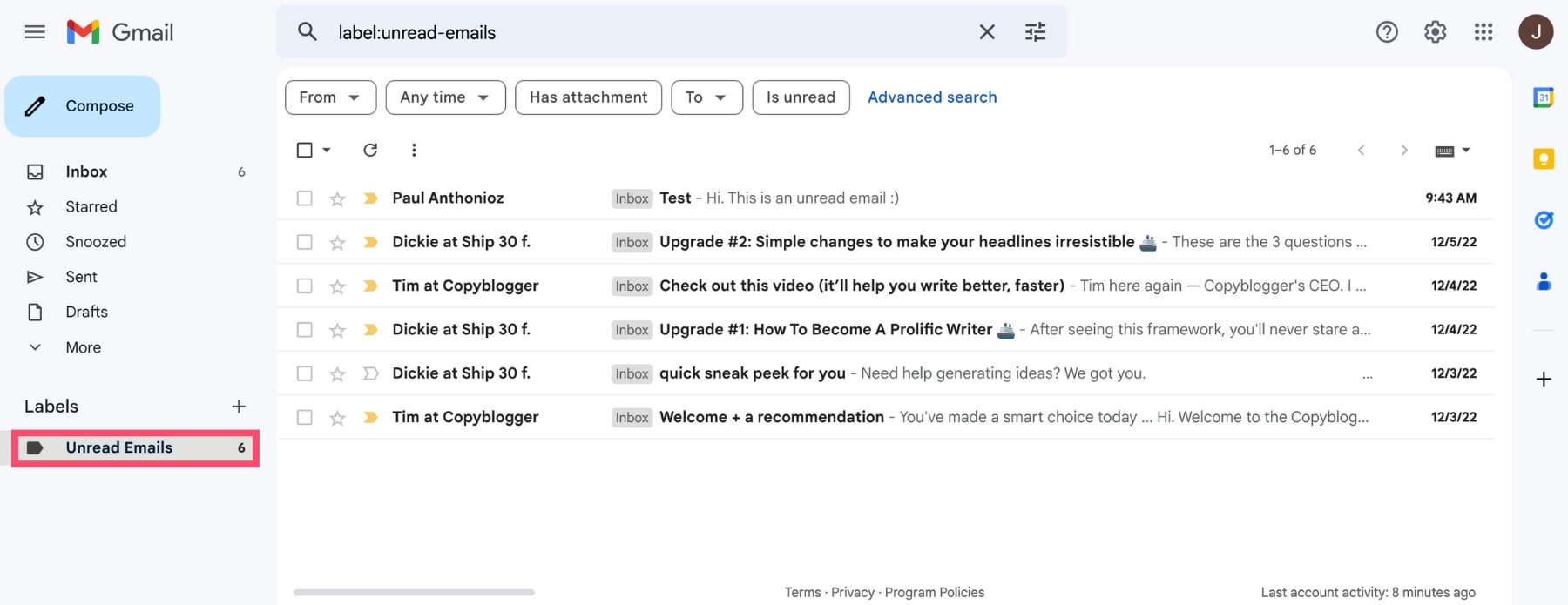
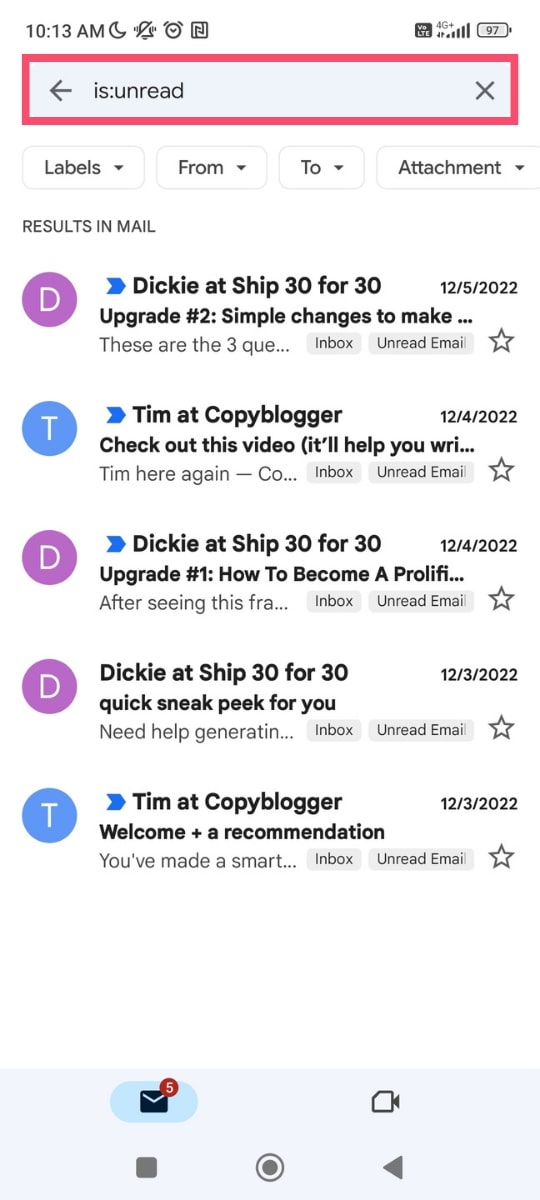
评论